"Voinko tee elokuva google-kuvilla?"
Monet ihmiset esittävät tämän kysymyksen nykyään. Ja vastata tähän, kyllä, voit. Google Photos -sovellusta ei käytetä vain tallennustilana kuvien varmuuskopiointiin pilvipalveluun, vaan se tarjoaa käyttäjille apuohjelmia, jotka auttavat heitä tehtävissään, kuten animaatioissa, kollaaseissa ja elokuvien tekemisessä. Tästä syystä monet ovat saaneet kiinnostuksen siihen pisteeseen, että he ovat ihastuneet käyttämään Googlen alustaa.
Siksi monet ovat edelleen ymmällään siitä, kuinka he voivat muuttaa valokuvansa niin kauniiksi elokuvaksi tällä sovelluksella. Onneksi lukemalla tämän artikkelin voit tietää googlen oikean käytön videon tekemiseen valokuvista. Joten jännityksen vähentämiseksi aloitetaan se.
Osa 1. Elokuvan luominen käyttämällä Google-kuvia oikein
Kuten aiemmin mainittiin, Googlen avulla käyttäjät voivat luoda elokuvia sadoista valokuvistaan. Käyttäjänä voit tehdä tämän kahdella tavalla: ensin työpöydällä tai Macilla ja toinen matkapuhelimella. Kyllä, tämä elokuvantekijä on käytettävissä molemmilla alustoilla, ja se vastaa osittain kysymykseesi elokuvan tekemisestä Google-kuvissa. Ja antaaksemme sinulle lisätietoja siitä, tämä ilmainen taso voi laskea ladatut video- ja valokuvatiedostot 15 Gt:n ilmaisessa tallennustilassa Googlen palveluissa. Toinen hyvä puoli siinä on, että se tunnistaa myös kohteet analysoimalla niitä valokuvissa, kuten ihmisiä, paikkoja ja asioita tietokonenäkönsä ansiosta.
Lisäksi Google Photos tarjoaa käyttäjille myös jännittäviä ominaisuuksia, kuten animaatioita ja kollaaseja. Monien mielestä siitä puuttuu kuitenkin upeita ominaisuuksia, toisin kuin muut. Joka tapauksessa, ilman lisähyväisiä, mennään kohteeseen ja katsotaan kuinka se toimii luotaessa elokuvia työpöydällä.
Vaiheet elokuvan tekemiseen Google-kuvissa työpöydällä
Vaihe 1Kirjaudu tilillesi
Ensinnäkin sinun on mentävä Google-kuvien viralliselle verkkosivustolle. Kirjaudu sitten sisään käyttämällä Google-tiliäsi.
Vaihe 2Navigoi elokuvassa
Napsauta pääliittymässä Apuohjelmat -välilehteä valikkoriviltä ja napsauta Elokuva.
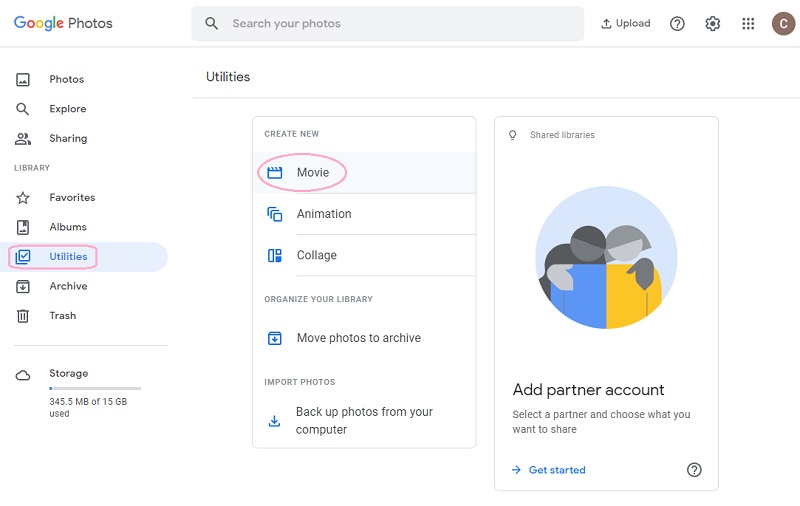
Vaihe 3Valitse teema
Valitse seuraavalla sivulla sen tarjoamista teemoista. Huomaa, että voit käyttää teemoja vain, jos sinulla on tarpeeksi asioita, joita jokainen tarvitsee. Tästä syystä käytämme tällä kertaa ei-teemaa, joten klikataan Uusi elokuva.
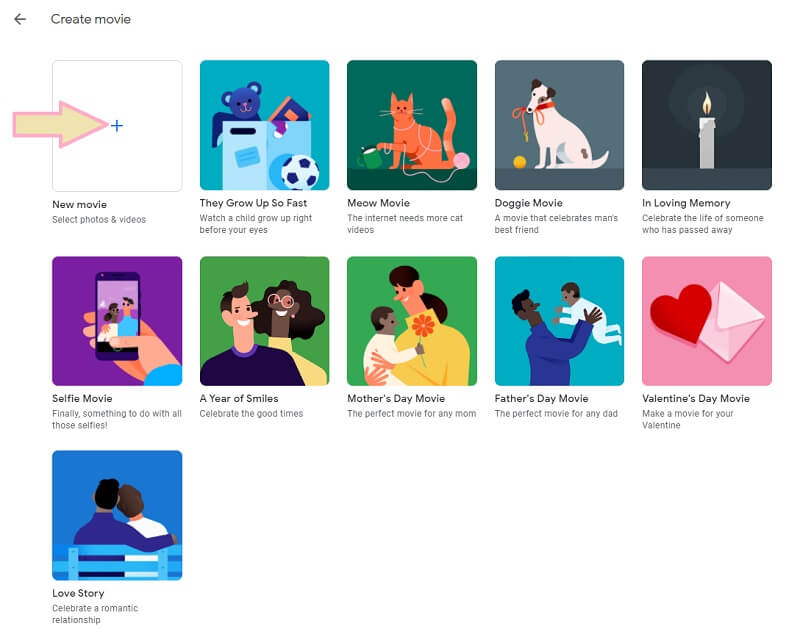
Vaihe 4Luo elokuva
Ota kaikki valokuvat käyttöön ja tee video Google Kuvista. Napsauta sitten Luoda, joka sijaitsee sivun oikeassa yläkulmassa. Odota prosessin päättymistä ja napsauta sitten Tallentaa.
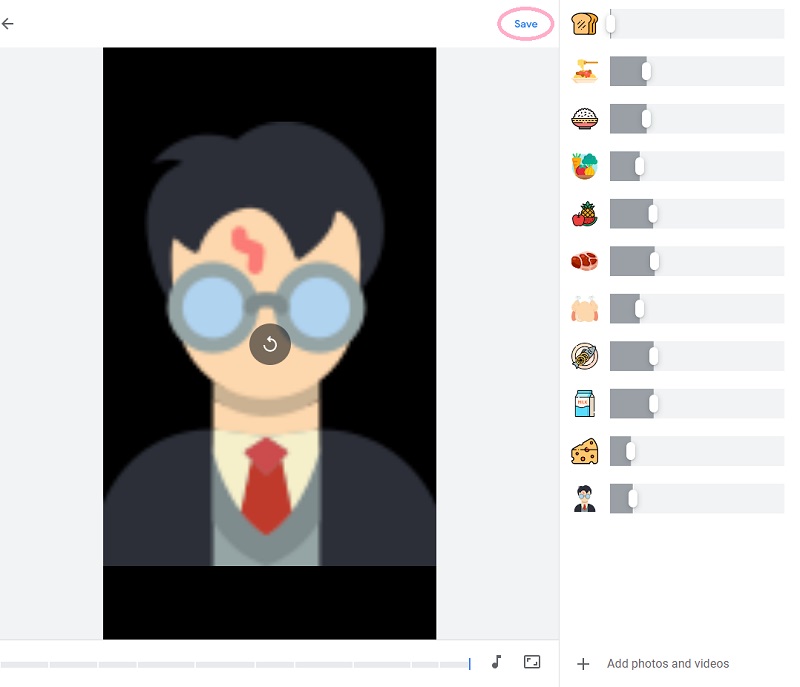
merkintä: Työpöydän vaiheet koskevat myös iOS- ja Android-laitteita.
Osa 2. Paljon parempi tapa luoda elokuva AVAide Video Converterin avulla
Rehellisesti sanottuna AVAide Video Converter on paljon parempi, ammattimaisempi, mutta yksinkertaisin tapa luoda elokuvia. Lisäksi sen avulla käyttäjät voivat jakaa elokuviaan useisiin verkkososiaalisiin medioihin reaaliajassa, toisin kuin Google Photosissa. Lisäksi tämä ohjelmisto antaa sinulle tuhansia vaihtoehtoja teemoja, suodattimia, tehosteita ja videon tehostustyökaluja, jotka lisäävät videosisältösi säteilyä. Kuten Google, myös tämä tekee videon valokuvista, ja usko tai älä, se voi muuttaa elokuvasi henkilökohtaiseksi, johon on painettu nimesi tai kuva vesileimana!
Siellä on paljon kauniita työkaluja ja ominaisuuksia, joita voit käyttää AVAide Video Converter. Kuvittele, että sinulla on tehokas elokuvantekijä, videokollaasivalmistaja, kotitekoinen DVD-rippaaja ja videomuunnin yhdessä! Tämä ohjelmisto on todella asennuksesi arvoinen, ja se saa meidät niin innoissaan jakamaan ja näyttämään sinulle yksityiskohtaiset vaiheet täydellisen elokuvan luomiseen käyttämällä tätä erinomaista ohjelmistoa.
- Hyödynnä useita työkaluja, joita tämä Photo Movie Maker tarjoaa.
- Sen avulla voit luoda jopa 4K-elokuvan resoluution.
- Luo elokuva ja muunna ne yli 300 eri muotoon.
- Sen avulla voit yhteistellä musiikkikappaleitasi elokuvassasi
- Käytä jännittäviä ja henkilökohtaisia vesileimoja elokuvissasi
- Lataa rajoittamaton määrä valokuvia ja videoita.
Vaihe 1Asenna ohjelmisto
Aloita ohjelmiston asennus Windows-, Mac- ja Linux-tietokoneellesi, kun painat yllä olevaa latauspainiketta.
Vaihe 2Lisää kuvat MV:lle
Käynnistä työkalu ja napsauta MV tämän Photo Movie Makerin yläosassa olevista luetteloominaisuuksista. Aloita sitten kuvien lataaminen napsauttamalla Plus merkki tai Lisätä -välilehti, joka sijaitsee käyttöliittymän alaosassa.
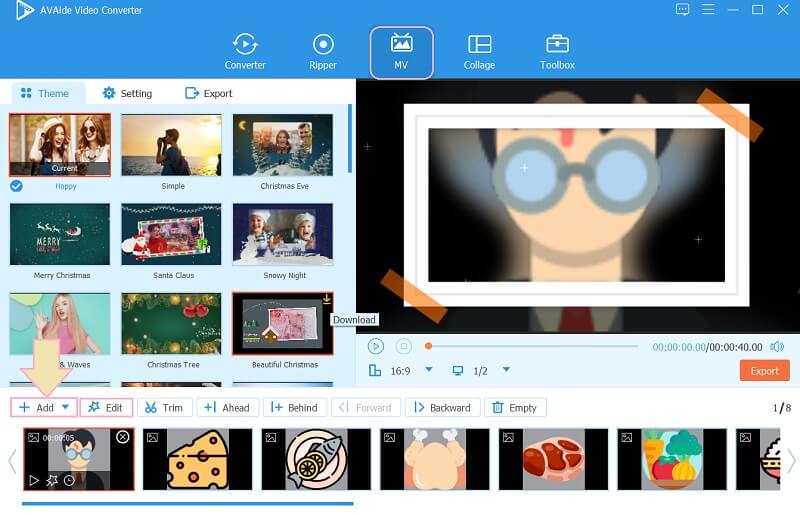
Vaihe 3Lisää suodatin ja tehoste
Sinulla on aina aikaa kaunistaa valokuviasi lisäämällä niihin tehosteita ja suodattimia. Voit tehdä sen napsauttamalla Muokata -välilehti ja aloita navigointi Tehoste ja suodatin seuraavassa ikkunassa. Kun säätö on valmis, napsauta Koskee kaikkia jos haluat saman suodattimen kaikille valokuvillesi. Sitten lyö Ok.
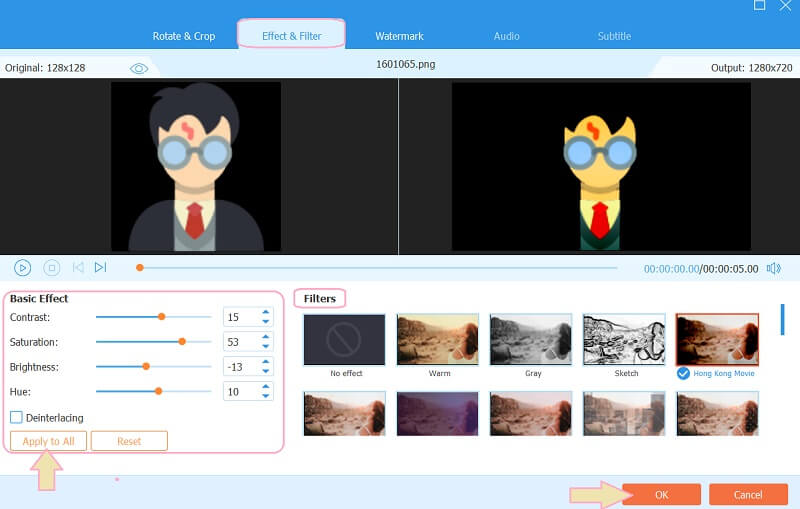
Vaihe 4Mukauta ääniraita
Kun valitset teemojen joukosta, elokuvasi saa jopa musiikin. Siitä huolimatta, toisin kuin Google-kuvat elokuvantekijä, tämän työkalun avulla voit mukauttaa ääniraitaa, siirry osoitteeseen Asetus ja napsauta Plus allekirjoittaa lisätäksesi musiikkisi.

Vaihe 5Tallenna elokuva
Lopuksi voit nyt tallentaa elokuvan napsauttamalla Viedä. Voit säätää ja asettaa resoluution, muodon, laadun ja jopa kansion, johon haluat tallentaa elokuvan vientiosaan. Kun olet säätänyt, paina Aloita vienti -painiketta ja odota, kunnes vientiprosessi on valmis.
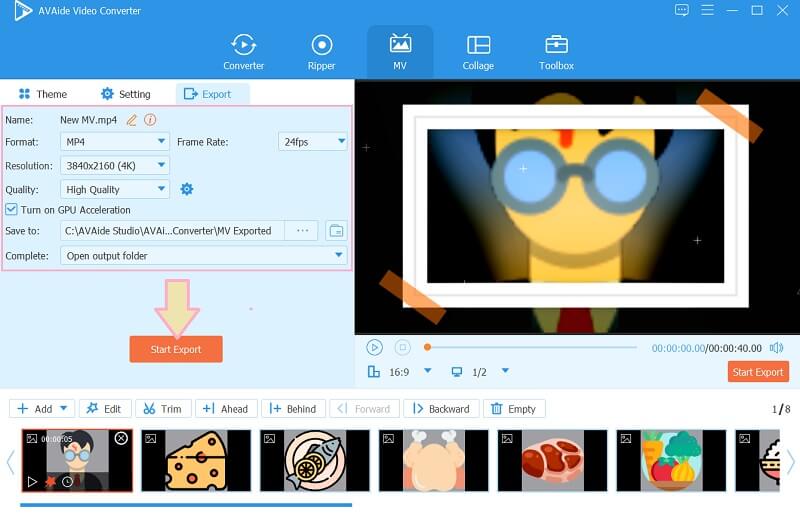
Osa 3. Usein kysytyt kysymykset Google Kuvista
Onko Google-kuvien käyttö ilmainen?
Ei. Google Photos ei ole ilmainen käyttää. Itse asiassa sen 100 Gt:n tallennustila alkaa hintaan $1.99.
Kuinka tehdä elokuva Google Kuvissa Androidilla?
Käynnistä vain Google-kuvat ja vaihda sitä Elokuva ominaisuus alkaen Apuohjelmat.
Voinko jakaa elokuvani sosiaalisen median tililleni Google Kuvista?
Ei. Google Kuvat ei anna sinun jakaa äskettäin tehtyä elokuvaasi sosiaalisen median tilillesi. Sinun on ensin vietävä tiedosto ja lähetettävä se sitten laitteestasi.
Todellakin, Google-kuvat voi näyttää miellyttävältä ja helppokäyttöiseltä. Siksi se rajoittaa luovuuttasi kauniiden elokuvien tekemisessä rajallisten ominaisuuksiensa vuoksi. Siten AVAide Video Converterin avulla voit tehdä Holywood-tyyppisen videon jopa Google-kuvista. Älä siis tyydy vähempään. Lataa AVAide Video Converter nyt!
Täydellinen videotyökalupakkisi, joka tukee yli 350 formaattia muuntamiseen häviöttömään laatuun.
Vinkkejä elokuvien luomiseen
- Paras YouTube-elokuvantekijä
- Kuinka tehdä oma elokuva
- Paras 3D-elokuvatekijä
- Paras ilmainen elokuvantekijä
- Paras vaihtoehto Windows Movie Makerille
- Kuinka tehdä elokuva iPhonessa
- Kuinka tehdä elokuva Google Kuvissa
- Kuinka tehdä elokuvia kuvilla
- Kuinka tehdä elokuva iMovien avulla
- Arvostelu HD Movie Maker Prosta
- Paras Movie Maker Androidille



 Suojattu lataus
Suojattu lataus


